就有時會需要在設備只拿到 ipv6 的情況下來做一些神秘的 Debug,所以以下方式是快速的架設一個臨時純 ipv6 環境來測試
架設需求: MacOS 需要為 10.12 ,因為這版才有提供 ipv6 環境
設定步驟:
- 開啟 “系統偏好設定” -> 並點選 “分享”
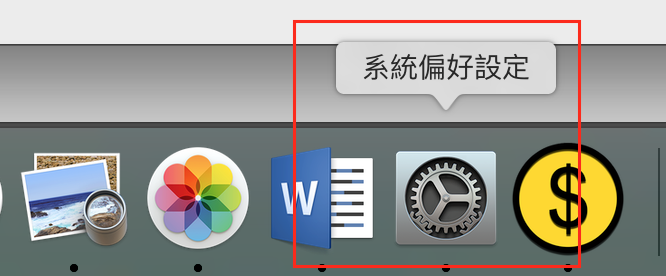
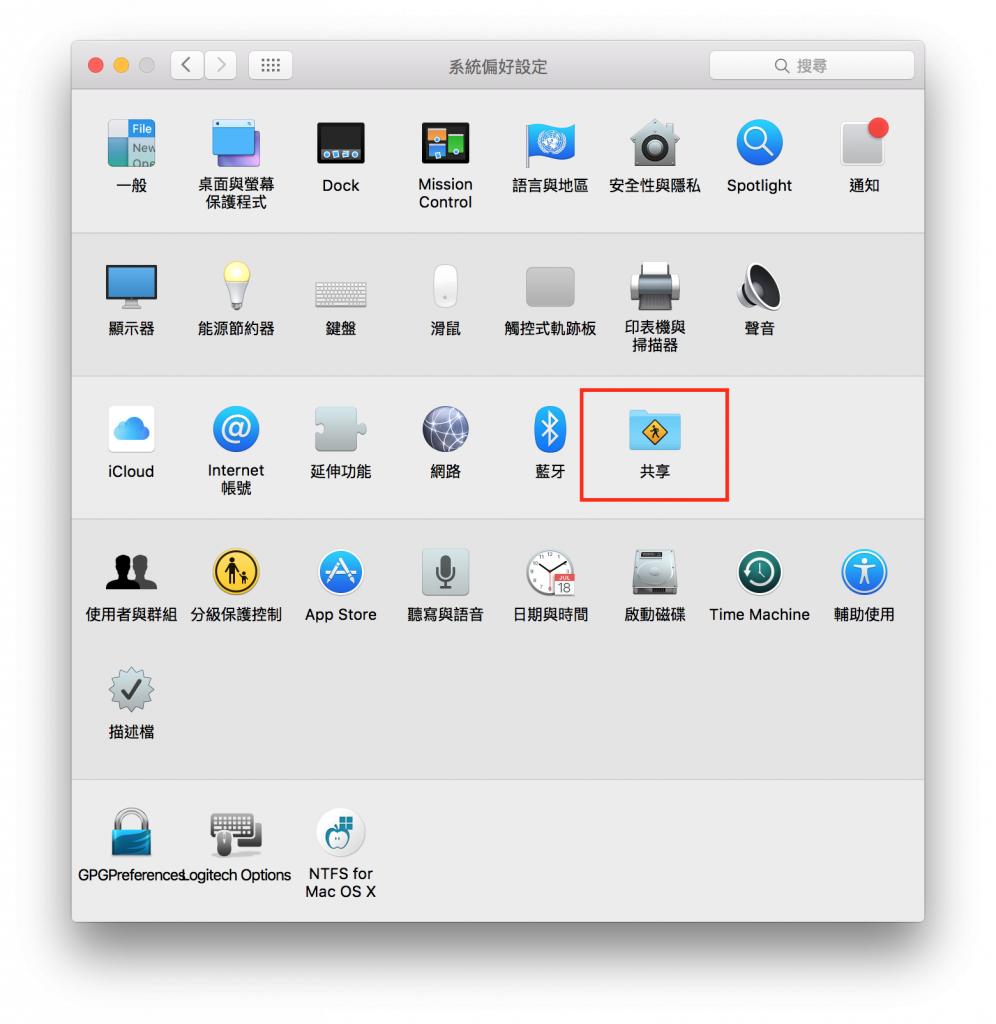
- 選擇 “Internet 共享” ,然後 “共享連線來源” 選擇你的有線網路,而 “對使用已傳輸卓的電腦” 選擇 Wi-Fi ,這時候請記得勾選左下方的 “建立 NAT64 網路”,然後如果如果需要設定密碼或是 SSID 請點選右下方的 “Wi-Fi 選項”。
P.S. 如果沒有出現 “建立 NAT64 網路” 的選項,請回到上一步,然後按住 “option” 後再點擊 “分享”
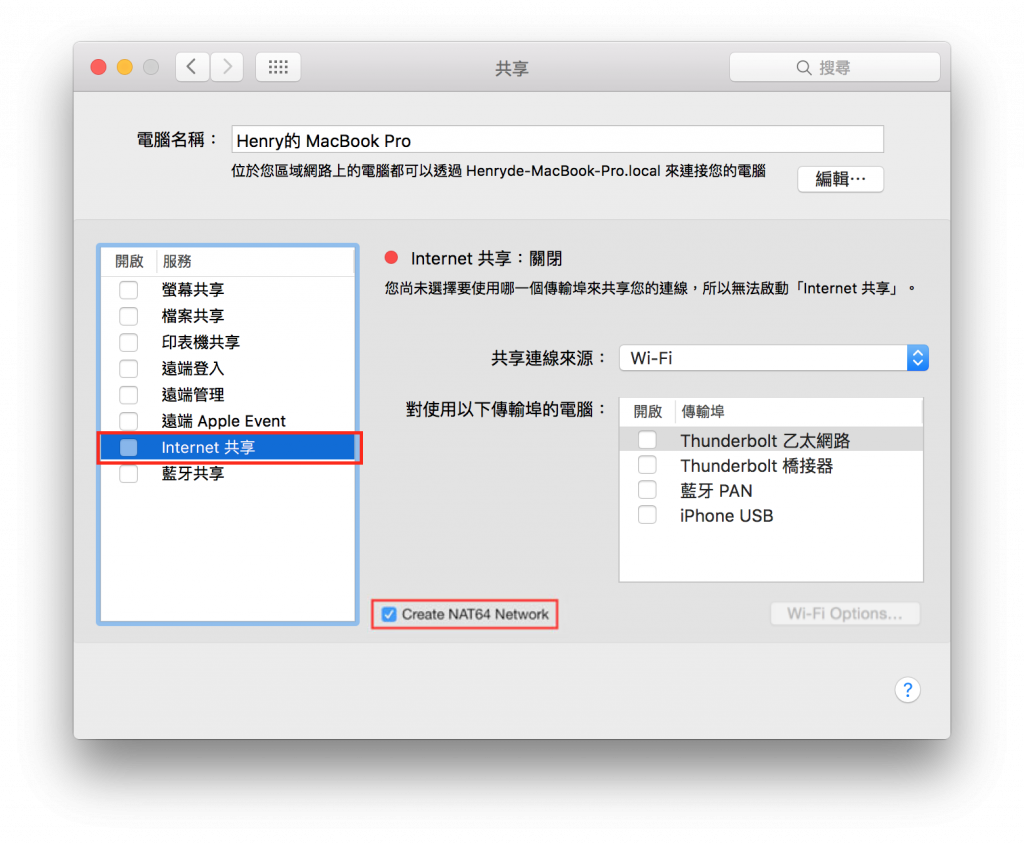
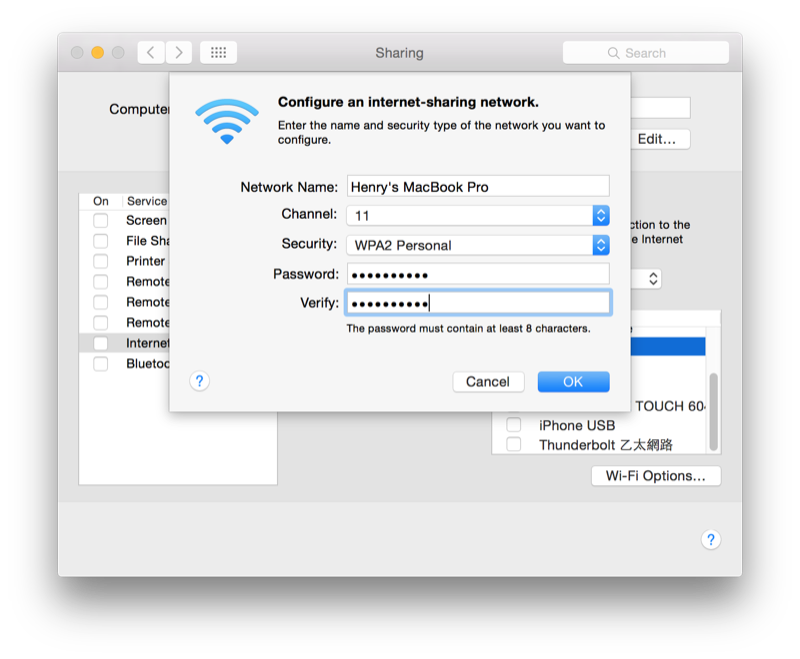
這時候你電腦已經建立了 NAT64 的網路了,只要連上你所建立網路的設備都會收到 ipv6 的位置。
iOS 設備查詢 ipv6方式:
設定 -> Wi-Fi 然後點選你連線網路後面的藍色 i ,這時候你就會看到 IP 位置會是 169.254 開頭的位置,然後下方的 ipv6 位置應該會是一組 2001 開頭的位置
這時候就是確認你設備已經透過 MacOS 的 NAT64 拿到 ipv6 的 ip 了
##注意,如果 ipv6 網路有任何異常或是 DNS 快取有誤,請將 iOS 的網路重設,這只會影響到有關網路的設定,手機資料不會遺失
設定 -> 一般 -> 重製 -> 重製網路設定
Mac 清除 DNS 快取方法
sudo killall -HUP mDNSResponder
